Cum să-ți găsești mașina parcată cu un iPhone sau Apple Watch
Publicat: 2022-10-11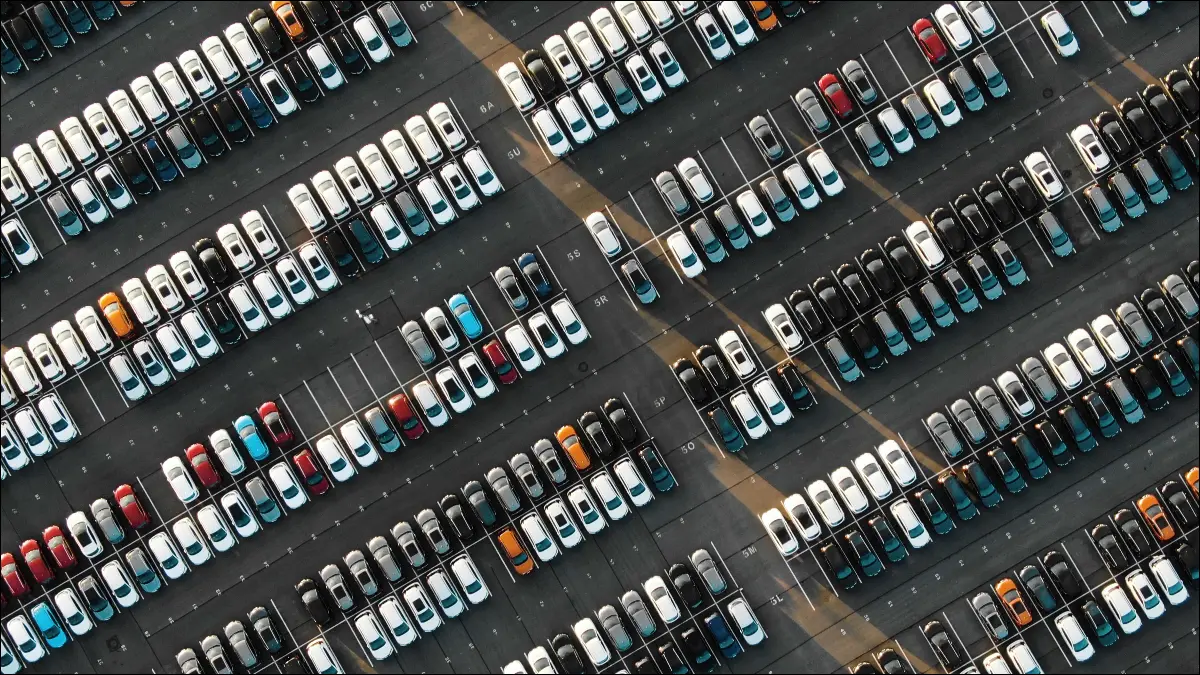
A uita unde ești parcat nu este distractiv, mai ales în parcările aglomerate care par să dureze pentru totdeauna. Însă, dacă aveți un iPhone și mașina dvs. are conectivitate CarPlay sau Bluetooth, vă puteți găsi cu ușurință vehiculul. Vă vom arăta cum.
Cum știe iPhone-ul tău unde parcezi
Găsește-ți mașina pe Maps
Cum să eliminați marcajul mașinii dvs
Găsește-ți mașina cu Apple Watch
Luați în considerare marcarea mașinii dvs. cu un AirTag
Găsiți mai multe dispozitive, oameni și lucruri
Cum știe iPhone-ul tău unde parcezi
iPhone-ul dvs. poate recunoaște când ați parcat, cu condiția să fie asociat cu mașina dvs. într-o anumită capacitate. Acest lucru funcționează prin detectarea când decuplați contactul sau când vă deconectați dispozitivul de la mașină, întrerupând conexiunea dintre cele două.
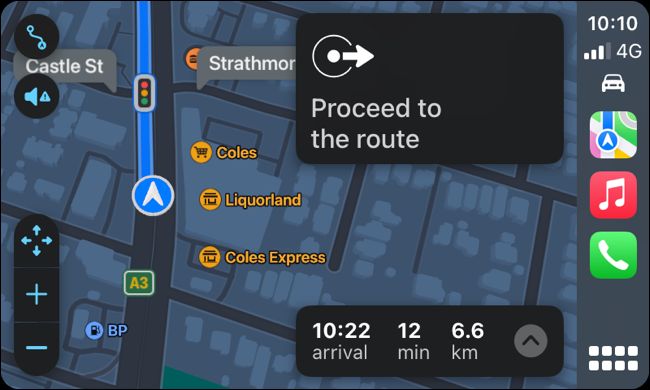
Pentru ca acest lucru să funcționeze, veți avea nevoie de o mașină cu CarPlay sau audio Bluetooth. CarPlay este standardul Apple în mașină pentru interacțiunea cu aplicațiile iPhone în timpul conducerii, disponibil atât sub formă cu fir, cât și fără fir.
Audio Bluetooth include orice, de la unități principale furnizate de producător până la stereo auto de la terți care au fost instalate personalizat. Deși majoritatea ar trebui să funcționeze, compatibilitatea cu marcarea locației mașinii parcate poate varia. În cele din urmă, depinde dacă iPhone-ul tău recunoaște sistemul Bluetooth ca audio auto.
Dacă întâmpinați probleme ca marcarea locației mașinii parcate să funcționeze după sincronizarea iPhone-ului cu sistemul Bluetooth al mașinii, încercați să etichetați vehiculul ca „Auto Stereo” pentru a vedea dacă acest lucru vă ajută.
Accesați Setări > Bluetooth și atingeți butonul „i” de lângă stereo-ul mașinii. În meniul care se deschide, atingeți „Tipul dispozitiv” și alegeți „Auto Stereo” din listă.
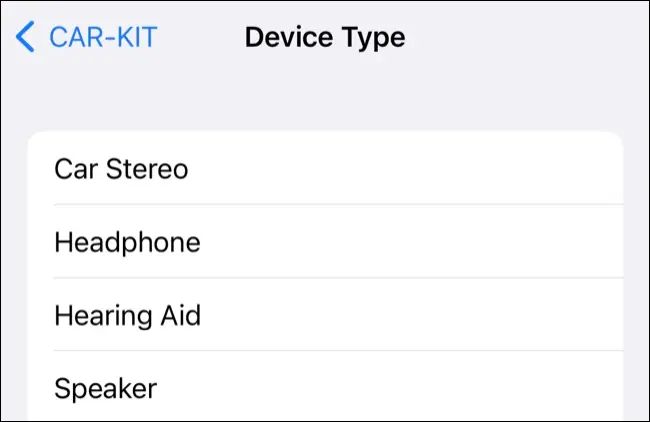
De asemenea, va trebui să aveți următoarele servicii activate pe iPhone:
- Servicii de localizare: accesați Setări > Confidențialitate și securitate > Servicii de localizare și activați Serviciile de localizare.
- Locații semnificative: accesați Setări > Confidențialitate și securitate > Servicii de localizare > Servicii de sistem > Locații semnificative și activați Locații semnificative.
- Afișați locația parcata: accesați Setări > Hărți și comutați pe Afișare locație parcata.
Dacă toate cele de mai sus sunt activate, iPhone-ul dvs. ar trebui să poată marca locul unde ați parcat. Nu e nevoie să faci altceva.
Găsește-ți mașina pe Maps
Această funcție folosește aplicația Hărți care vine cu iPhone-ul tău. Vă puteți găsi mașina lansând Maps și apoi tastând „Mașină parcata” în caseta de căutare.
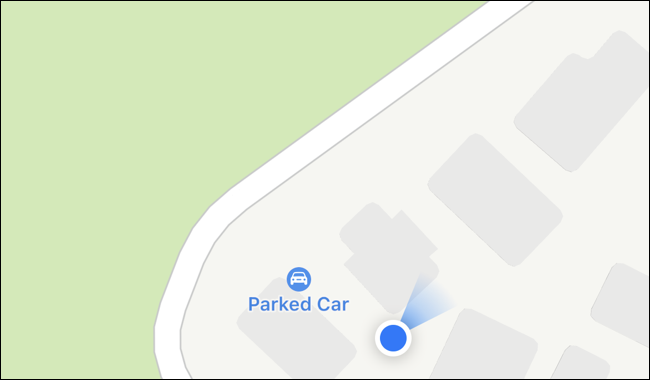
De asemenea, puteți găsi mașina dvs. deplasându-vă pe hartă. Poate fi necesar să măriți pentru ca acesta să devină vizibil, mai ales dacă vă aflați în apropiere. Marcatorul albastru de locație al iPhone-ului dvs. îl poate întuneca.
Apple spune că locația mașinii dvs. parcate nu va fi afișată într-o locație în care „parcați frecvent, ca acasă sau la serviciu”, dar am observat că funcționează puțin diferit în practică.
Într-o locație pe care Apple a etichetat-o drept „Acasă”, am văzut eticheta mașini parcate apar în mod regulat.

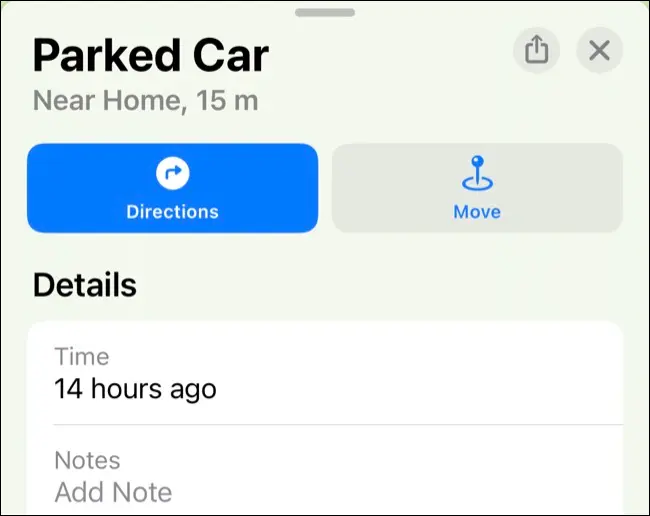
Puteți vedea cu cât timp în urmă a fost parcat mașina dvs. în locația afișată atingând marcatorul din aplicația Hărți. De asemenea, puteți adăuga note și o fotografie mașinii dvs. parcate în acest câmp sau puteți muta manual marcatorul folosind butonul „Mutare”.
Cum să eliminați marcajul mașinii dvs
Dacă doriți să eliminați manual locația mașinii dvs. din aplicația Hărți, puteți face acest lucru. Mai întâi, atingeți marcatorul, derulați în partea de jos a suprapunerii „Mașină parcată” care apare, apoi atingeți butonul „Eliminați mașina”.
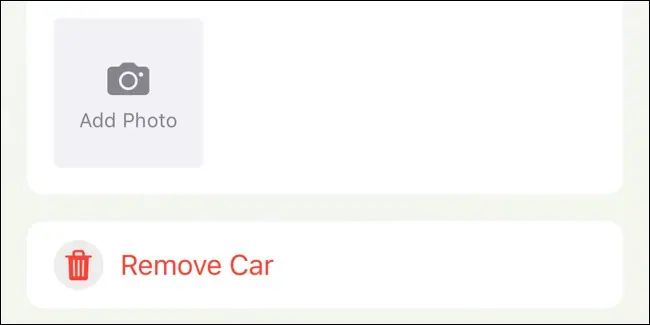
Puteți dezactiva funcția din Setări > Hărți dezactivând „Afișați locația parcata”.
Găsește-ți mașina cu Apple Watch
Presupunând că funcția funcționează pe iPhone, puteți folosi și Apple Watch pentru a vă găsi mașina. Cel mai simplu mod de a face acest lucru este cu aplicația Compass reproiectată din watchOS 9.
Pentru ca acest lucru să funcționeze, veți avea nevoie de un Apple Watch Series 5 sau o versiune ulterioară (inclusiv ambele modele SE și Ultra) cu busolă. Lansați aplicația Busolă, apoi căutați un punct de referință albastru pe cadranul busolei.
Puteți roti coroana digitală pentru a regla cadranul pentru a vă face o idee mai bună despre cât de departe este mașina dvs. Atingeți un punct de referință pentru a obține mai multe informații despre acesta, apoi atingeți „Selectați” pentru a vedea un indicator care vă va ghida către punctul de referință.
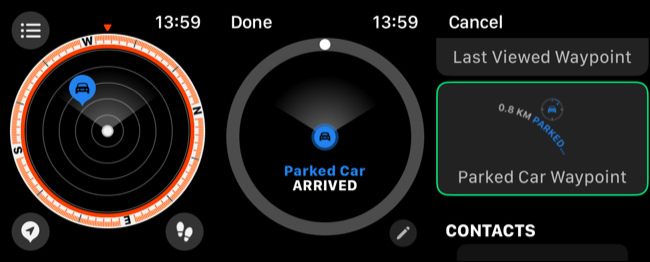
Puteți chiar să adăugați o complicație pe cadranul ceasului, care indică către mașina dvs. parcata. Atingeți și țineți apăsat cadranul ceasului pentru a-l personaliza, atingeți „Editați” pe chipul pe care doriți să îl editați, apoi derulați spre stânga la afișajul „Complicații”.
Atingeți un slot de complicații pentru a-l personaliza, apoi derulați cu Coroana digitală până când găsiți „Point de trecere a mașinii parcate” în secțiunea „Puncte de parcurs busolă”. Această complicație va îndrepta întotdeauna spre mașina dvs. parcată, cu un afișaj care arată distanța.
LEGĂTATE: Cum să adăugați complicații la fața ceasului dvs. pe Apple Watch
Luați în considerare marcarea mașinii dvs. cu un AirTag
Locația mașinii dvs. parcate este statică. Aceasta înseamnă că, odată ce este înregistrat, nu va fi actualizat până când iPhone-ul nu se va reconecta la el. Dacă cineva îți mută mașina în timp ce tu ești în raza de acțiune, nu o vei putea găsi folosind locația marcată în Maps.
Un AirTag poate fi de ajutor. Când un AirTag intră în raza de acțiune a altui iPhone, locația sa este înregistrată și trimisă la Apple. Acest lucru îl face eficient în urmărirea obiectelor precum o mașină, oferind securitate suplimentară împotriva furtului.
Odată activat și etichetat, un AirTag va apărea în aplicația Găsește-mi din fila „Articole”. Puteți folosi dispozitive precum iPhone sau Apple Watch pentru a găsi AirTags, a pune articole în „Modul pierdut” și a reda un sunet pentru a localiza obiectele pierdute.
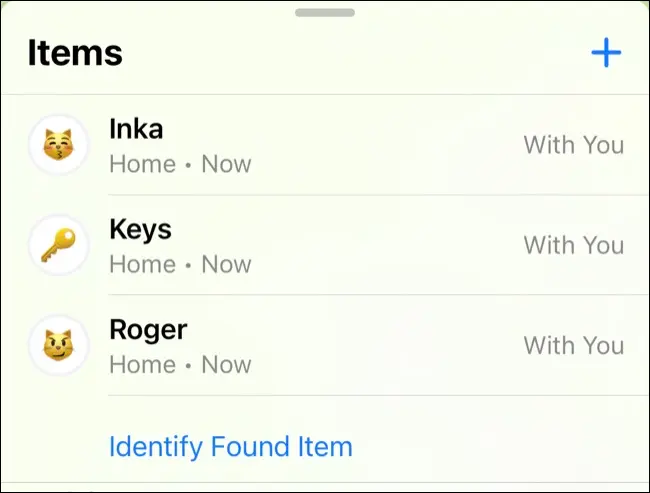
Găsiți mai multe dispozitive, oameni și lucruri
Utilizați Find My pentru a urmări locația prietenilor și a familiei dvs., a dispozitivelor Apple și a articolelor atașate la AirTags.
Dacă sunetul Bluetooth nu funcționează, puteți încerca oricând să adăugați Apple CarPlay la mașină cu o deblocare software sau o actualizare a unității principale.
Pe lângă marcarea perfectă a locației mașinii parcate, puteți configura CarPlay pentru a afișa aplicații utile în timp ce conduceți și să activați automat modurile de focalizare „Nu deranja” sau Conducere.
